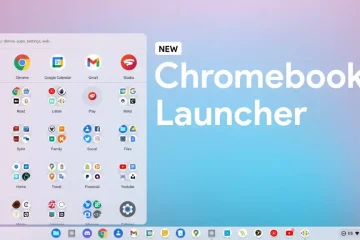Se você é um usuário do Chromebook que depende muito de aplicativos da web, pode ter se deparado com o problema frustrante de ícones cinza genéricos aparecendo em seu iniciador. Esses espaços reservados com apenas a primeira letra do nome do aplicativo podem sobrecarregar seu espaço de trabalho e tornar a identificação do aplicativo um desafio. Ah, e eles também são incrivelmente irritantes.
Esse problema surge porque a iconografia para atalhos da Web não progressivos não parece ser sincronizada de e para a nuvem ao fazer login em um novo Chromebook. Neste artigo, mostrarei meu método para desinstalar rapidamente esses ícones de aplicativos da Web quebrados do iniciador e substituí-los pelas representações visuais adequadas que eles devem ter.
Remoção de ícones de aplicativos da Web quebrados
Para iniciar o processo de remoção desses ícones cinzas, siga as etapas abaixo:
Abra o iniciador do seu Chromebook com o botão’Tudo’Clique com o botão direito do mouse em qualquer lugar do iniciador e passe o mouse sobre o’Classificar’opção.No menu suspenso, selecione”Classificar por cor”.O iniciador agora agrupará aplicativos e aplicativos da web com base em suas cores. Todos os aplicativos sem ícones serão agrupados na cor cinza se você rolar para baixo. Clique com o botão direito do mouse no aplicativo ou aplicativo da Web que deseja remover. Selecione”Desinstalar”.
Ao classificar os aplicativos de inicialização por cor, você pode facilmente localizar e eliminar os ícones cinzas genéricos que ocupam seu espaço de trabalho. Embora o processo de remoção exija a exclusão manual de cada app, esse método reduz significativamente o tempo e o esforço necessários para localizá-los visualmente para remoção.
Recriar os aplicativos da web
Se você deseja restaurar os ícones para seus aplicativos não Aplicativos PWA, você pode recriá-los usando o menu “Criar um atalho” no Chrome. Veja como fazer isso:
Abra o navegador Chrome em seu Chromebook.Visite o site que deseja transformar em um íconeClique nos três pontos verticais no canto superior direito da janela do Chrome.No menu suspenso, passe o mouse sobre “Mais ferramentas.” Selecione “Criar um atalho.” Na janela pop-up, digite um nome para o atalho. Marque a caixa ao lado de “Abrir como uma janela” se preferir que o aplicativo seja aberto em uma janela separada em vez em vez de uma nova guia. Clique em”Criar”.
Ao seguir estas etapas, você pode recriar o atalho do aplicativo da Web com seu ícone original, aprimorando o apelo visual e facilitando a identificação de seus aplicativos no lançador. Eu recomendo fazer este aplicativo de cada vez para não esquecer o que iria recriar, mas você pode anotar uma lista se quiser fazer todos de uma vez.
Dica profissional: instale apenas aplicativos da Web progressivos (PWAs) sempre que possível para evitar esse problema no futuro. Um bom lugar para encontrar PWAs é a Google Play Store, que está substituindo lentamente os aplicativos Android nativos para muitas experiências. Também é mais fácil do que criar um atalho da Web, mesmo com o botão”Instalar”aparecendo na omnibox do Chrome este ano.
Melhorias futuras
Embora esse processo possa ajudar você a obter de volta à experiência que você teve antes de mudar para um novo dispositivo, espero que, no futuro, o Google sincronize os ícones de atalho da Web não PWA com as Contas do Google dos usuários. Alternativamente, pode ser algum tipo de truque para buscar as imagens do ícone da web quando um atalho é sincronizado do seu Chromebook anterior.
Com quanto tempo o iniciador foi interrompido, não sincronizando alterações ou exclusões de aplicativos após um reinicialização, não imagino que esse problema de ícone seja resolvido, mas minha esperança é que o gigante da tecnologia se levante e tente se encarregar dele, mesmo que não seja diretamente responsável por isso ocorrer em primeiro lugar.